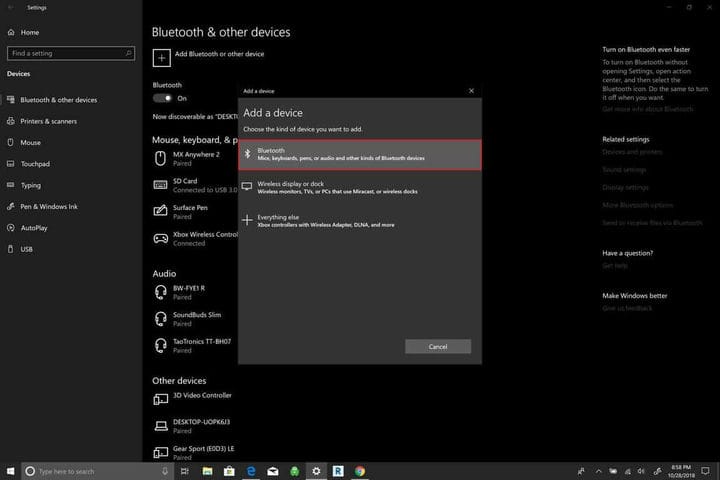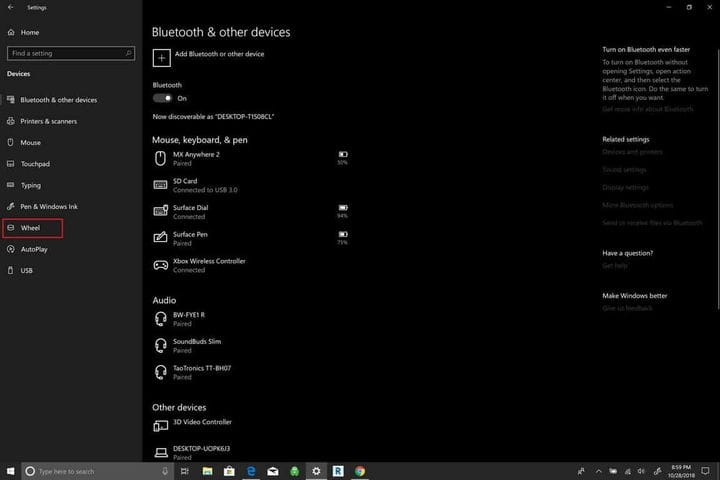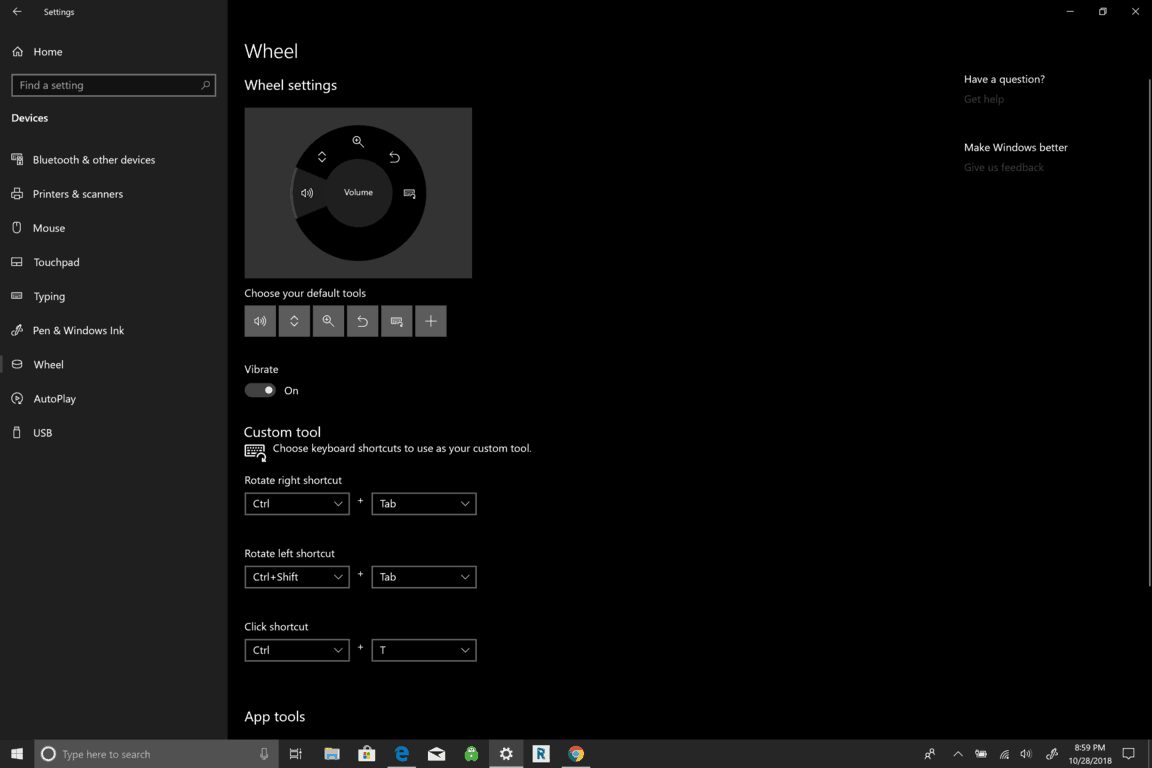Slik konfigurerer du Surface Dial for hvilken som helst Windows 10-PC
Microsofts Surface Dial er laget for bruk med en Surface-enhet, spesielt Surface Studio, men du kan også bruke den med andre PC-er. Først kobler du den til PC-en din ved hjelp av Bluetooth:
- Åpne Innstillinger, og gå til Enheter> Bluetooth
- Forsikre deg om at Bluetooth er på, og åpne deretter basen på Surface Dial og trykk på Bluetooth-knappen til den begynner å blinke
- Koble Surface Dial til PC-en din ved å velge den fra listen over tilgjengelige enheter på PC-en
- Derfra kan du tilpasse konfigurasjonen av Dial på PC-en din ved å klikke på Wheel i Innstillinger> Enheter
- Merk at alternativet for hjulinnstillinger bare vises når ringen er koblet til via Bluetooth
Gjelder alle Windows 10-versjoner
The Surface Dial er et tilbehør for Windows 10 tilbehør forsøkte å gi folk som ny måte å lage. Den er kompatibel med hvilken som helst PC, bærbar PC eller nettbrett som kjører Windows 10 med Bluetooth-støtte. I oktober 2016 ble Surface Dial kunngjort som tilbehør til det nylig avdukede Surface Studio, men siden introduksjonen har Microsoft utvidet Surface Dial for bruk utover Surface Studio til hvilken som helst Windows 10-PC.
Hvis du eier en Surface Pro 6, Surface Book 2 eller Surface Studio 2, fungerer Surface Dial godt som et skjermverktøy med visuell navigering på skjermen. Surface Dial er imidlertid også nyttig for de uten Surface-integrasjon. Selv om du kanskje ikke kan bruke Surface Dial slik den opprinnelig var ment, fungerer Surface Dial godt som et utfyllende tilbehør til tastatur og mus.
Hvis Surface Dial ikke var nyttig utenfor skjermen, ville du ikke se selskaper som Logitech integrere en mini Surface Dial på tastaturet, slik de gjorde med Logitech Craft. Surface Dial kan fungere som et annet verktøy du bruker til å lage på din bærbare eller stasjonære Windows 10-PC. Du kan finne ut at Surface Dial fungerer bedre utenfor skjermen, noe som gjør det lettere for deg å navigere rundt Windows 10-PCen din.
Som standard bringer Surface Dial opp de mest brukte snarveiene i Windows 10; Volum, bla, zoom, angre og tilpasset verktøy. I stedet for å stole på menyenavigering eller tastaturmakroer, kan du sette opp Surface Dial for å kontrollere apper eller utføre andre handlinger i Windows 10. Det er tilpassede Windows 10-appsnarveier og -kommandoer tilgjengelig i Windows 10-apper med Surface Dial-støtte. Du kan også tilpasse tilgjengelige verktøy når du roterer Surface Dial. I denne guiden vil du lære hvordan du konfigurerer og konfigurerer Surface Dial på din Windows 10-PC.
For å endre innstillingene på Surface Dial, må du først parre den med Windows 10-PCen. Her er hva du trenger å gjøre.
Slik legger du til Surface Dial til Windows 10
- Gå til Innstillinger.
- Gå til Enheter.
- Gå til Bluetooth.
Når du er på dette punktet, må du legge til Surface Dial til Windows 10-PCen din.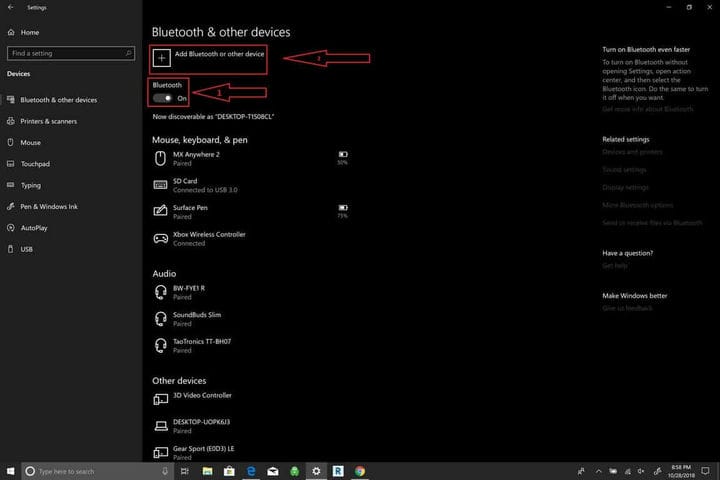
- Slå på Bluetooth-bryteren.
- Klikk på Legg til Bluetooth eller annen enhet.
- Når vinduet Legg til en enhet vises, velger du Bluetooth.
Nå må du sette Surface Dial i Bluetooth-paringsmodus. Gjør følgende:
- Ta av bunnen av Surface Dial
- Trykk og hold inne Bluetooth-parknappen på Surface Dial til lampen begynner å blinke.
Surface Dial vises under Bluetooth-enheter. Velg Surface Dial for å fullføre Bluetooth-paringsprosessen.
Når du er paret, vil du kunne konfigurere Surface Dial-innstillingene gjennom hjulinnstillingene. Hjulinnstillingene er i venstre rute under Enheter.
Hvordan konfigurere Surface Dial-innstillinger
Nå kan du tilpasse Surface Dial-innstillingene. Vær oppmerksom på at hvis du ikke har Surface Dial, vil du ikke kunne konfigurere disse innstillingene.
- Gå til Innstillinger.
- Gå til Enheter.
- Gå til Wheel.
Herfra kan du endre standardverktøyene som er tilgjengelige på Surface Dial eller legge til dine egne tilpassede snarveier. Det er en rekke globale kontroller tilgjengelig på Surface Dial som fungerer på tvers av Windows 10-apper.
Noen Surface Dial-kontroller bruker mediekontroller for å øke og senke volumet og spille av musikk i Windows 10-apper, inkludert Spotify og Amazon Music. Surface Dial er også nyttig for å navigere i spillelister eller kontrollere musikk over låseskjermen.
Surface Dial gir haptisk tilbakemelding og gir vibrasjoner som gjør det intuitivt å være mer presis med kontrollene. Å bla gjennom dokumenter og websider er en lek som det er å bruke zoom, angre og gjøre om og justere lysstyrken på skjermen.
Hvordan bruke Surface Dial-bevegelser
Surface Dial bruker tre bevegelser for å navigere: trykk og hold, roter og klikk.
- Trykk og hold nede for å se en radiell meny på skjermen og roter til en snarvei du har konfigurert, og klikk for å velge snarvei.
- Roter for å velge ønsket snarvei.
- Klikk for å velge snarveien.
Microsoft Store tilbyr en rekke apper som fungerer med Surface Dial. Ta en titt på Surface Dial-appene her.
Hvordan holde Surface Dial i orden
Surface Dial er et enkelt Windows 10-tilbehør å vedlikeholde. Den bruker to AA-batterier for å fungere, og til slutt må disse batteriene byttes ut.
Surface Dial fungerer bra på visse enheter i Surface-familien, inkludert Surface Pro 6, Surface Book 2 og Surface Studio, men den fungerer ikke like bra på skjermen med Surface Laptop 2 fordi skjermen ikke vipper nok.
Nye Windows 10-PCer som tilbyr et 360-graders hengsel er ideelle for Surface Dial. Du kan tørke bort støv som dannes på bunnen av Surface Dial med en spritserviett eller fuktig klut.